一键重装windos7系统的方法
- 时间:2016年12月09日 18:00:12 来源:魔法猪系统重装大师官网 人气:12484
最近用户问小编有没有一键重装windos7系统的方法?电脑是出来名的比较娇贵产品,出现故障已经是非常平常的事情了,但是一旦遇到电脑出现故障相信大不部分的用户都不会使用存在系统,大家爱还是以为安装系统的方法是非常复杂,今天为大家介绍一种非常简单的安装方法,一键重装windos7系统的方法,希望大家会喜欢。
下载最新版魔法猪系统win7一键重装大师,并进入软件主界面。选择windows7系统图标,点击“立即系统”进入下一步。
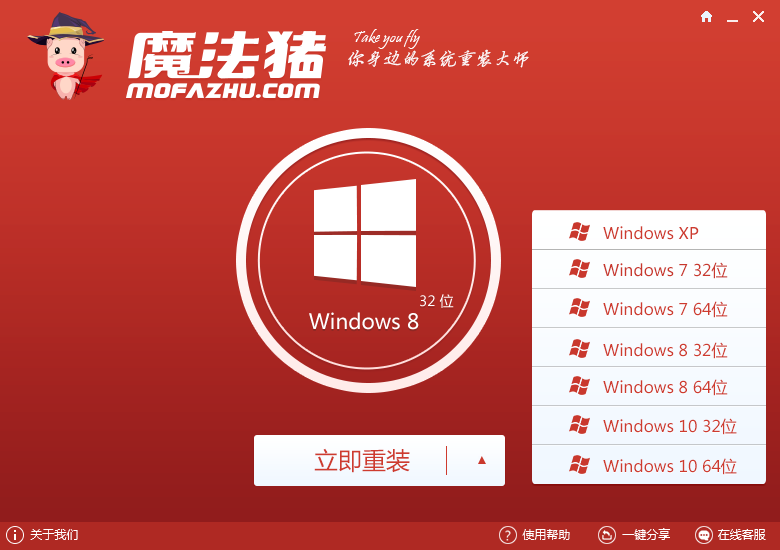
一键重装windos7系统的方法图1
接着对系统盘中的(一般系统盘为C盘)重要资料进行备份,魔法猪提供了我的文档、收藏夹和桌面资料的备份选择。您也可以选择不备份,不勾选即代表不备份。下面的进度条中您可以看到备份的进度和备份文件数量,待备份完成后进入下一步。
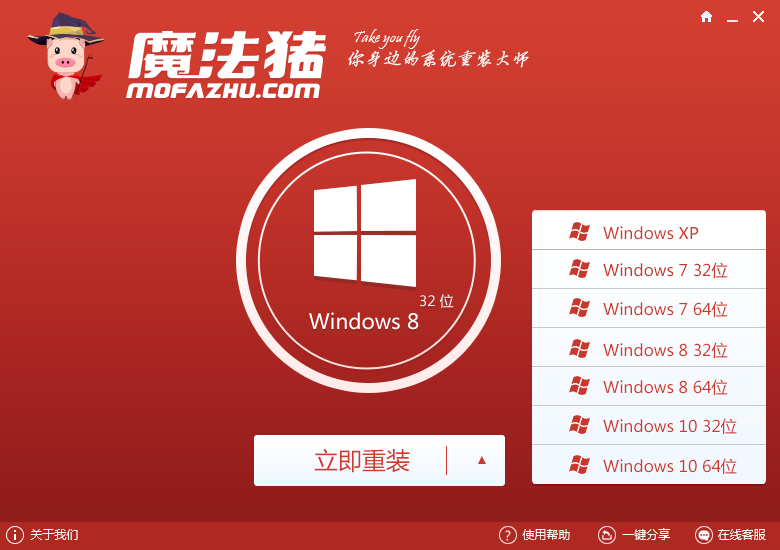
一键重装windos7系统的方法图2
接着魔法猪系统重装大师会自动进行系统下载,您只需慢慢等待即可。windows7系统安装是完全自动的过程,你不需要做任何的操作。
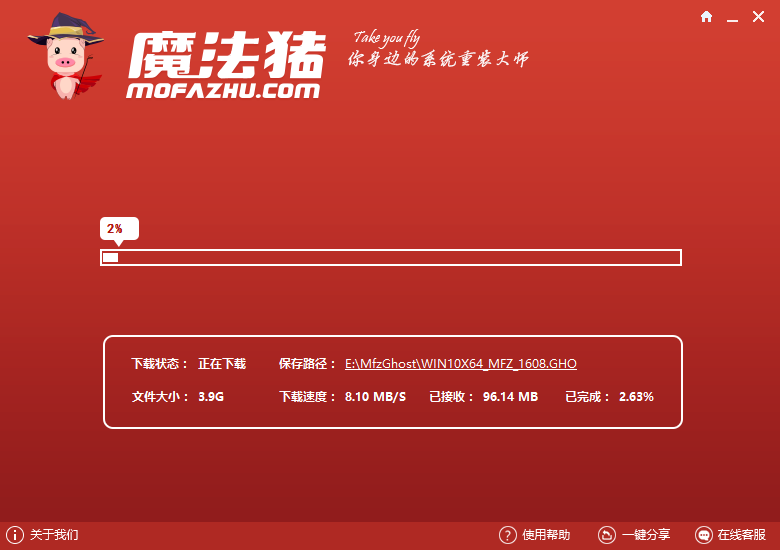
一键重装windos7系统的方法图3
4windows7系统下载完毕后,会出现一个提示框,提醒您软件即将重启计算机自动完成系统安装,您只需点击立刻重启即可。
接下来就是系统的安装过程,这里就不一一细说了,因为整个过程都是全自动无人值守的。你需要做的就是耐心等待!

一键重装windos7系统的方法图4
好了,关于最简单的一键重装windos7系统的方法小编就介绍到这里了,小编推荐一键重装windos7系统的方法的目的就是针对那些不会重装系统win7的小白用户,所以还不懂如何安装win7系统的用户抓紧学习吧。
重装windos7,重装,windos7








